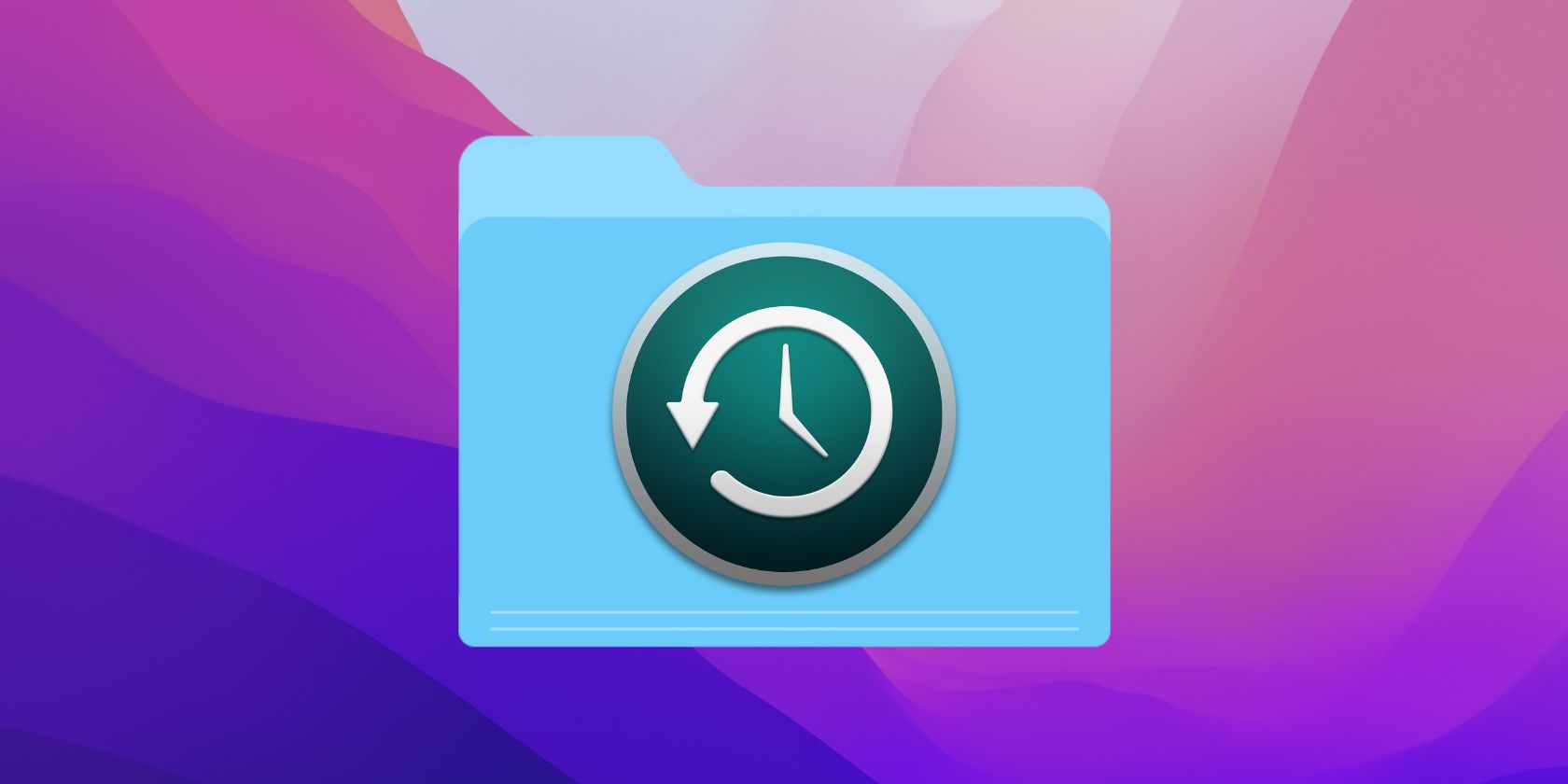آیا نمی خواهید Time Machine از همه چیز در مک شما نسخه پشتیبان تهیه کند؟ برای صرفه جویی در فضای پشتیبان، فایل های غیر مهم را به لیست استثناهای خود اضافه کنید.
بهترین جنبه Time Machine رویکرد «تنظیم و فراموش کردن» آن برای پشتیبانگیری از فایلها و پوشهها در مک شما است. اما آیا میخواهید وقت خود را صرف کپی کردن فایلها و پوشههایی کنید که مهم نیستند؟ اگر میخواهید از پشتیبانگیری از یک فایل یا پوشه جلوگیری کنید، باید آن را به فهرست موارد استثنای Time Machine اضافه کنید.
ماشین زمان ممکن است از قبل فایل ها را حذف کرده باشد
بهطور پیشفرض، وقتی از Time Machine برای پشتیبانگیری از Mac خود استفاده میکنید، به طور خودکار موارد خاصی مانند دادههای مربوط به سیستم را حذف میکند. اگر میخواهید مطمئن شوید که قرار نیست یک فایل یا پوشه را دو بار حذف کنید، باید فایل حذف پنهان را مشاهده کنید:
- درایو Time Machine را باز کنید و روی آخرین عکس فوری دوبار کلیک کنید.
- Shift + Cmd + Comma را فشار دهید تا فایل های مخفی نمایش داده شوند.
- فایل exclusions.plist را انتخاب کنید و Space را فشار دهید تا آن را در Quick Look مشاهده کنید. شما باید لیستی از دایرکتوری های حذف شده را در بالای لیست ببینید.
فایلها یا پوشهها را به فهرست موارد استثنای Time Machine اضافه کنید
برای حذف فایلها و پوشهها در Time Machine، باید موارد را به لیست معافیتهای Time Machine اضافه کنید. در اینجا چگونه است:
- روی نماد Time Machine در نوار منوی Mac خود کلیک کنید و Time Machine Preferences را انتخاب کنید. اگر این نماد را نمی بینید، منوی اپل را باز کنید و به System Preferences > Time Machine بروید.
- روی گزینه ها کلیک کنید، سپس روی دکمه پلاس (+) کلیک کنید.
- فایل یا پوشهای را که میخواهید حذف کنید، مانند تلویزیون، انتخاب کنید و Exclude را انتخاب کنید.
- روی ذخیره کلیک کنید.
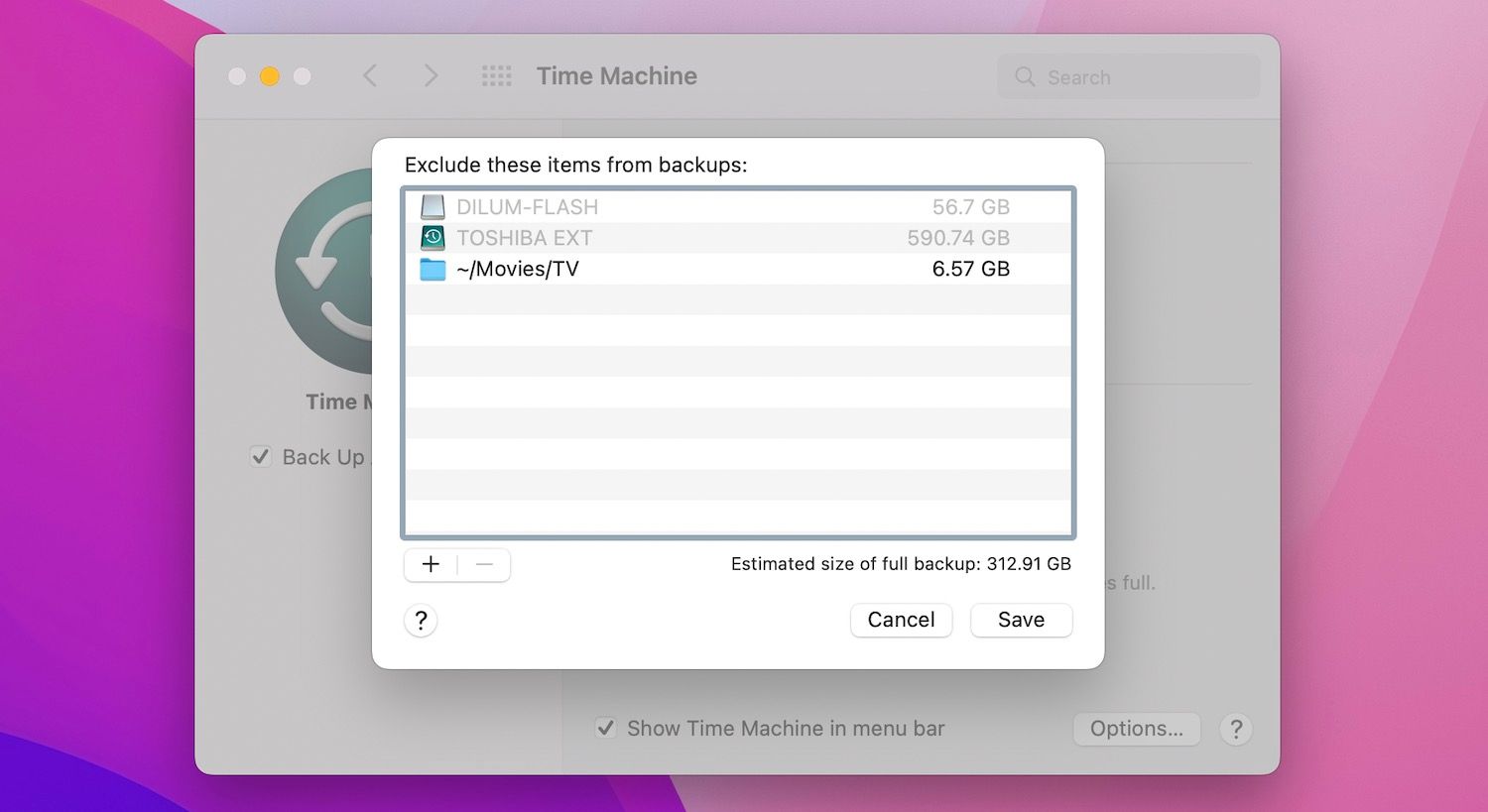
فایلها و پوشهها را از فهرست موارد استثنای Time Machine حذف کنید
اگر میخواهید فایل یا پوشهای را از لیست محرومیتها حذف کنید، تا مطمئن شوید که Time Machine از آن نسخه پشتیبان تهیه میکند، به این صورت است:
- دوباره به تنظیمات ماشین زمان مراجعه کنید و گزینه ها را انتخاب کنید.
- فایل یا پوشه ای را که می خواهید حذف کنید انتخاب کنید.
- دکمه منفی (–) را انتخاب کنید.
پشتیبان گیری خود را در Time Machine مدیریت کنید
حذف فایلها و پوشهها در Time Machine زمان بین پشتیبانگیریهای Time Machine را کوتاه میکند و به حفظ عکسهای فوری بیشتر در حافظه داخلی کمک میکند. همچنین میتوانید با حذف پشتیبانهای ناخواسته Time Machine در مک، این کار را یک قدم فراتر بردارید.